萬盛學電腦網 >> windows 8技巧 >> 如何解決Win8電腦運行慢的問題?
如何解決Win8電腦運行慢的問題?
使用Windows系統電腦,都會經歷一個系統運行速度快到速度慢的過程。雖然Win8.1在開機方面做了很多的優化,使開機速度顯著加快。但還是有用戶反映自己的Win8.1系統啟動很慢,沒有和之前一樣快。這是什麼原因呢?下面就由小編和大家說一下如何解決Win8.1電腦運行慢的問題。
具體步驟如下:
一、關閉不需要的開機啟動程序:
1、按“Ctrl + Shift + Esc”快捷鍵,打開“任務管理器”,如下圖所示:

2、在打開的“任務管理器”中,單擊“啟動”選項卡,如下圖所示:

3、選中不必要的啟動程序,然後點擊“禁用”按鈕,禁用掉,如下圖所示:

4、重復該過程,直到把所有不必要的程序都禁用掉。
二、關閉不需要的開機啟動服務:
1、按“Win+R”快捷鍵,在打開的“運行”對話框中輸入“services.msc”後回車,如下圖所示:

2、在“服務”窗口中,依次查看“狀態”欄中顯示“正在運行”的服務,根據該服務的“描述”欄中的描述,看是不是有不必要的服務,如果有,雙擊該服務,如下圖所示:

3、雙擊後,看一下“啟動類型”是不是“自動”,如果是改為“手動”,並“停止”該服務,如下圖所示:
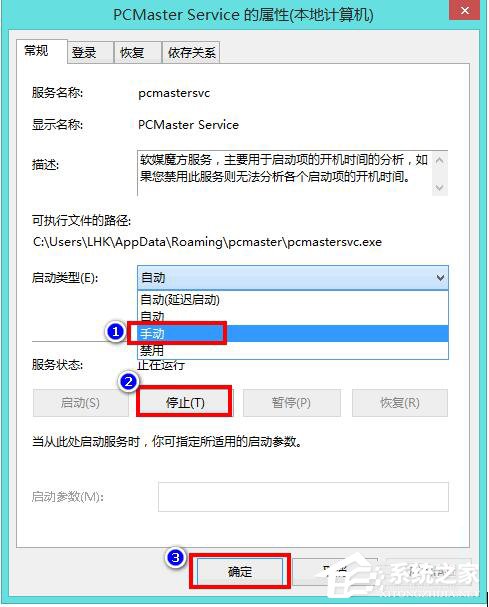
4、重復該過程,直到把所有不必要的服務都禁用掉。
綜上所述:以上也就是如何解決Win8.1電腦運行慢問題的全部內容了。如果你覺得你自己的電腦啟動很慢,沒有和之前一樣快的用戶,不妨試一下上述的方法吧!
windows 8技巧排行
操作系統推薦
相關文章
copyright © 萬盛學電腦網 all rights reserved



